Harita Konumları WordPress Eklentisi ile Ayrıntılı Google Haritalarını Barındırın
Yayınlanan: 2023-03-30WordPress web sitenizde etkileşimli bir Google haritası barındırabileceğinizi biliyor muydunuz?
Bir Google haritasını herhangi bir sayfaya yerleştirebileceğinizi veya yalnızca iframe kodunu bir HTML bloğuna kopyalayarak yayınlayabileceğinizi zaten biliyor olabilirsiniz. Bu, belirlediğiniz herhangi bir alanın haritasını gösterecektir. Ancak, HTML gömme yönteminin sınırı budur.
Google harita konumlarını WordPress sitenizde başka bir düzeye taşımak istiyorsanız, burada kalın çünkü size bu makalede tam olarak nasıl yapılacağını göstereceğim.
Ama önce, sitenizde bir Google haritasını barındırmak için hangi potansiyel kullanımlara sahip olabilirsiniz?
Birincisi, işletmenizin yerini bir raptiye ile gösterebilirsiniz. Veya bir etkinlik planlıyorsanız, ziyaretçilerin önceden kolayca plan yapabilmesi için tam konumu doğrudan etkinlik sayfasında görüntüleyebilirsiniz. Diyelim ki turistlere belirli bir şehirde ziyaret edilebilecek en iyi müzeleri anlatan bir seyahat web siteniz var. Veya yürüyüş parkurlarını gösterebilir ve kullanıcıların yürüyüşle ilgili kendi notlarını girmelerine izin verebilirsiniz.
Tüm bunları Creative Minds'ın Harita Konumları WordPress eklentisi ile yapabilirsiniz. Başlayalım!
Harita Konumları Eklentisi ile Benzersiz Haritalar Oluşturun
Harita Konumları eklentisi ile, konumla ilgili belirli bilgilerin yanı sıra resimler, video, posta kodu rotaları ve aranabilir işaretçiler ile birlikte bir Google haritasına birden fazla konum yerleştirebilirsiniz.
Google harita entegrasyonunu kullanarak, etkileşimli bir konum dizini oluşturarak birden çok harita kullanarak bir mağaza konum sistemi oluşturabilirsiniz. Eklenti ayrıca her konum için benzersiz bir simge görüntülemenizi sağlar.
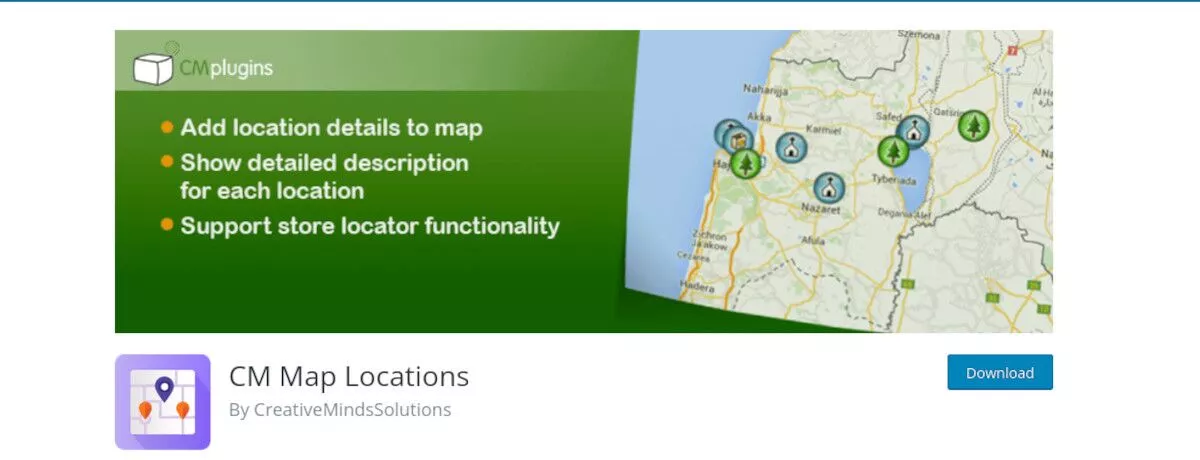
Ek olarak, eklenti şunları destekler:
- Konumları içe ve dışa aktarma
- Posta koduna göre konum arama
- Kısa kodlar kullanarak konumları gömme
Harita Konumları WordPress Eklentisine Başlarken
Harita Konumları eklentisi, eksiksiz bir ayar menüsüne sahiptir ve doğrudan WordPress yönetici kontrol panelinizde kolayca erişilebilen bir Kullanıcı Kılavuzu barındırır. Haritalarınızı yapılandırmak ve ayarlamak için birkaç önemli adım vardır. İlki, eklentiyi sitenize yüklemektir.
Harita Konumları Eklentisini Kurun
Harita Konumları eklentisini WordPress.org sayfasında bulabilir ve indirebilirsiniz. Alternatif olarak, kontrol panelinizde Eklentiler → Yeni Ekle altında "cm harita konumları" için arama yapabilirsiniz.
Eklentinin premium sürümlerinden birini Creative Minds web sitesinden de satın alabilirsiniz.
Kurulduktan ve etkinleştirildikten sonra, sol taraftaki pano menünüzde "CM Harita Konumları" adlı yeni bir menü öğesi bulacaksınız.
Eklentiyi yapılandırmanın ilk adımı, Google Haritalar API anahtarınızı girmektir. Henüz sahip değilseniz, şimdi bunun üzerinden geçelim.
Bir Google Haritalar API Anahtarı Alın
Öncelikle, bir Google hesabına ihtiyacınız olacak. Temmuz 2018'den bu yana, Google Haritalar, Rotalar ve Yerler verilerini kullanmak için ayrıca Google Cloud'da fatura bilgilerine sahip olmanız gerekir. Ancak, API anahtarınızı oluştururken bu bilgileri ekleme fırsatınız olacak.
CM Harita Konumları→Ayarlar altında, API anahtarı için bir alan ve henüz sahip değilseniz onu almak için bir bağlantı bulacaksınız.
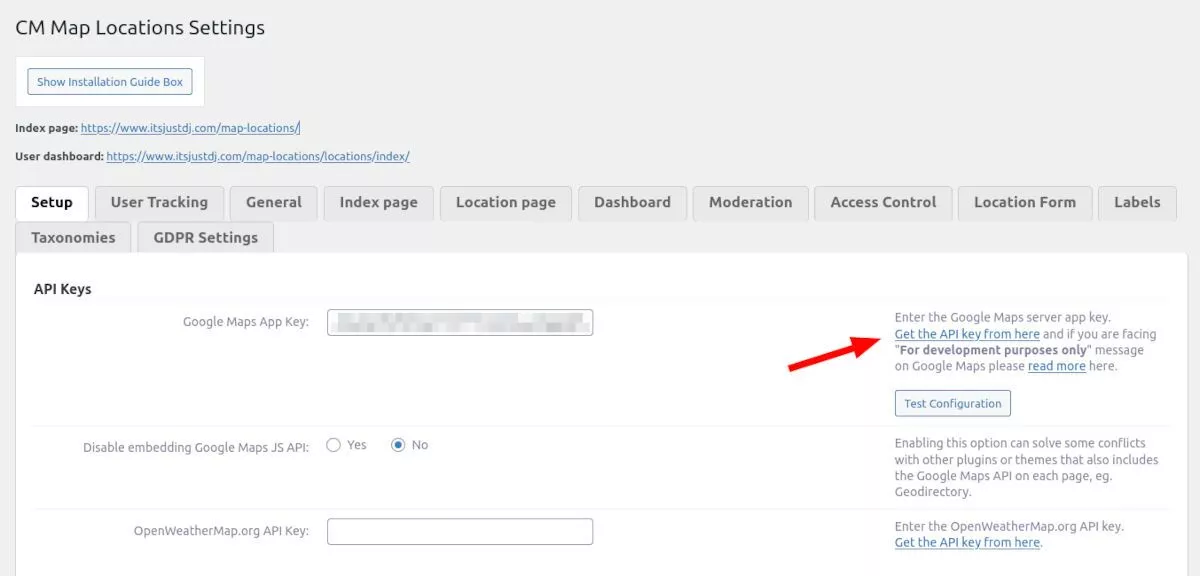
Harita Konumları eklentisini kullanmak için birkaç API anahtarına ihtiyacınız olacak:
- JavaScript API'sı
- Geolocation API (Bazı özellikler için; HTTPS gerektirir)
- Coğrafi kodlama API'sı
- Yerler API'sı
Bu anahtarları almak için Google Developers sayfasına gidin.
Projenize gidin veya yeni bir proje oluşturun.
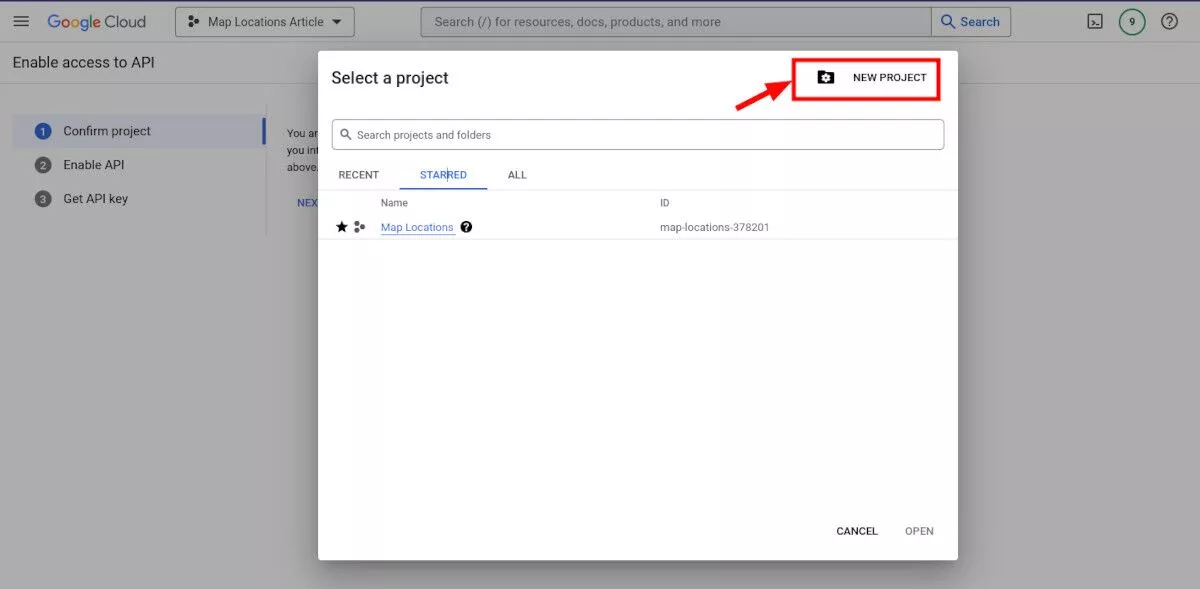
Ardından, API'ler ve Hizmetler → Kitaplık'a gidin.
Listeden bir API seçin veya daha önce bahsettiğim API'lerden birini bulmak için arama çubuğunu kullanın. API için menü açılır penceresinde, mavi Etkinleştir düğmesine tıklayın. Her API için adımları tekrarlayın.
Tüm API'leri etkinleştirdikten sonra, anahtarı almanız gerekir (yalnızca birine ihtiyacınız vardır). Kenar çubuğunda, API anahtarınızın listelendiğini göreceğiniz Kimlik Bilgileri'ni seçin. API anahtarını panonuza kopyalayın; bunu hemen web sitenize yapıştıracaksınız.
Öncelikle, daha önce de belirttiğim gibi Google Cloud için faturalandırmayı etkinleştirmeniz gerekiyor. Bu, Maps Location eklentisinin düzgün çalışması için önemli bir adımdır. Projenizde oturum açtığınızda, sol üstteki hamburger menüsüne tıklayın ve Faturalandırma'yı seçin. Bir faturalandırma hesabı bağlamanızı isteyen bir mesaj alacaksınız. Bu düğmeye tıklayın ve istemleri izleyin.
Google API Anahtarlarınızı ayarlamak ve almak için tüm adımları tamamladığınıza göre, WordPress sitenize geri dönün. CM Harita Konumları ayarları sayfasında, Google Haritalar API anahtarınızı yapıştırın ve alttaki Kaydet'i tıklayın. Dilerseniz sağ taraftaki buton ile konfigürasyonu test edebilirsiniz.
Konum Ekleme
Harita Konumları eklentisi, hem ziyaretçiler hem de kullanıcılar için bir dizin sayfası oluşturur. Bir konum eklediğinizde, bu sayfalarda listelenecektir. Bir konum eklemeden önce, haritalarınız için en az bir kategori oluşturmak iyi bir fikirdir.
Bu, yeni bir gönderi kategorisi eklemek kadar basittir, ancak bunlar Harita Konumlarına özgüdür. CM Harita Konumları→Kategoriler altında istediğiniz kadar kategori oluşturun. Her kategori için varsayılan işaretçi simgeleri de ekleyebilirsiniz.
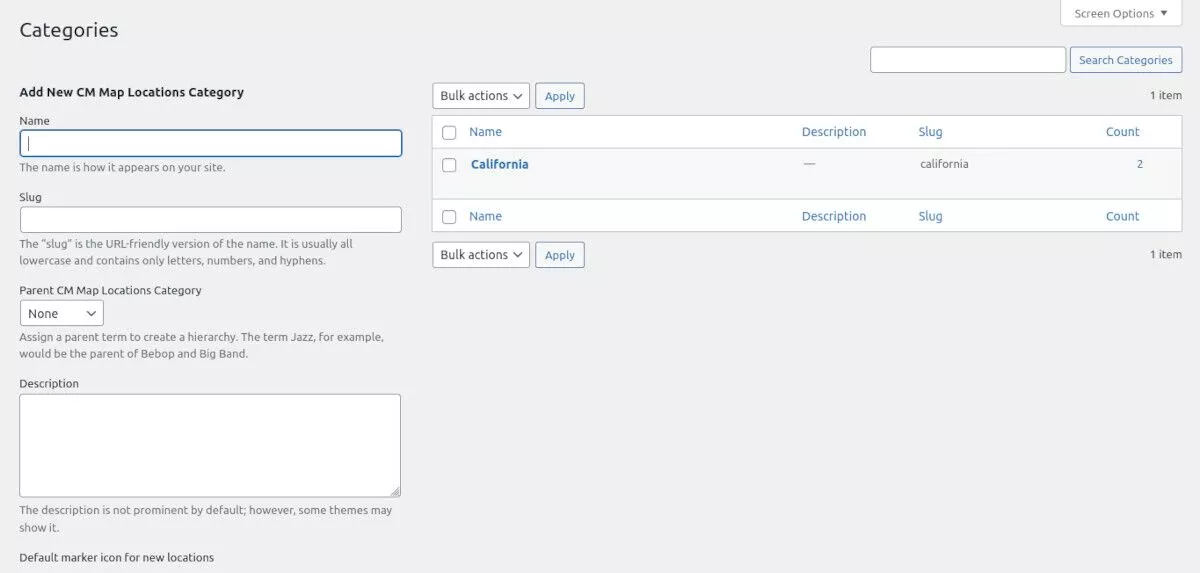
Kategorilerinizi oluşturduktan sonra bir konum ekleyebilirsiniz. CM Harita Konumları menüsünü kullanabilir veya yönetici araç çubuğunuzdaki + Yeni'ye tıklayıp Konum öğesini seçebilirsiniz. Yeni Konum sayfası düzenleyicisinde, istediğiniz konuma ait Konum adı ve Açıklama alanlarını doldurun.
Listeden uygun kategoriyi seçin ve bir İşaretçi simgesi seçin. İsterseniz kendi simgenizi de yükleyebilirsiniz. Ardından, konumunuzla ilgili herhangi bir resim veya video ekleyebilirsiniz — bu, seyahat rehberi siteleri için kullanışlı olabilir.
Ardından, sayfada görüntülenen Google haritasına gidin. Konumu arayın veya haritayı gerektiği gibi hareket ettirin. Konumunuzu gördüğünüzde, çizim araçlarından birini seçin ve konum sınırlarınızı harita üzerinde çizin.
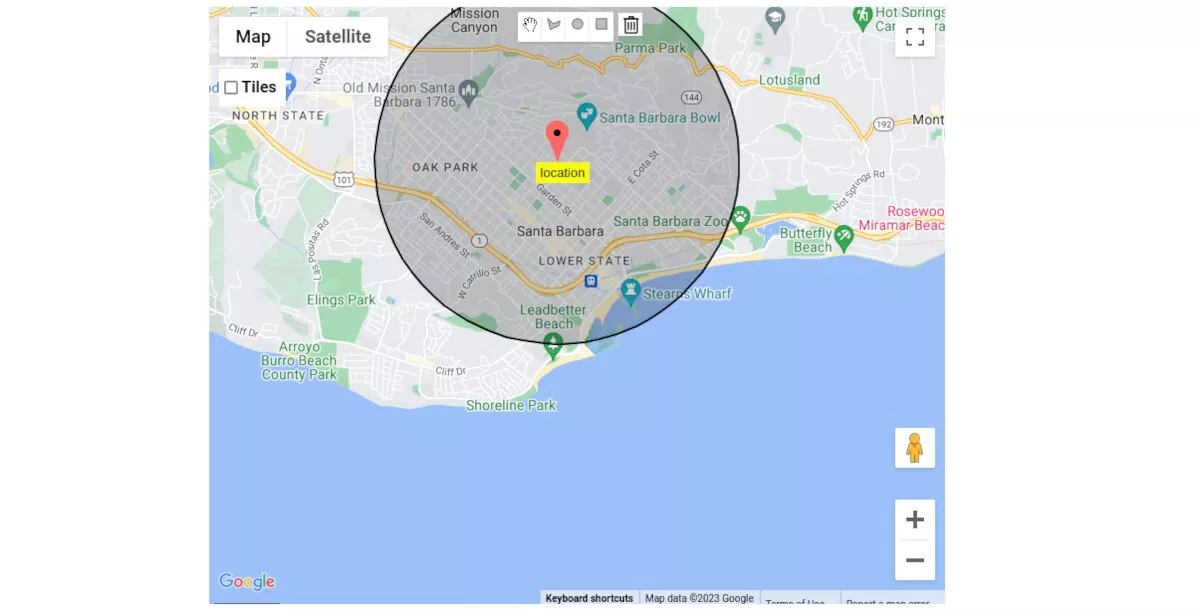
Sayfayı aşağı kaydırdığınızda, konumunuz için doğru Enlem, Boylam ve adres bilgilerinin otomatik olarak doldurulduğunu göreceksiniz. İsterseniz şunları ekleyebilirsiniz:
- Telefon numarası
- İnternet sitesi
- E-posta adresi
- URL
Kaydet düğmesine tıklayın, konumunuz sitenizde bulunan konumlar listesine eklenecektir. Konumu görüntülerken, ziyaretçileriniz özenle biçimlendirilmiş bilgileri ve haritayı görecektir.
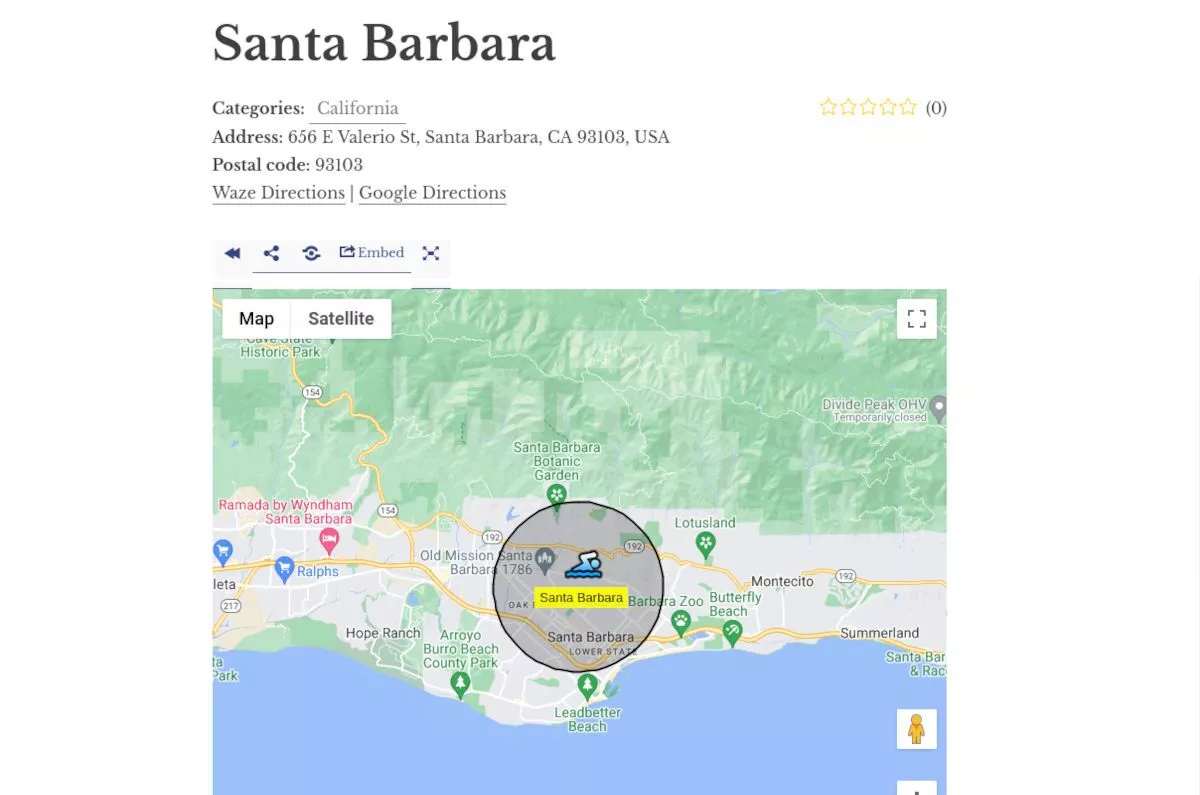
Dizin Sayfası Oluşturma
Dizin sayfasının amacı, bu konumların özelleştirilebilir bir listesiyle birlikte, çeşitli konumları temsil eden işaretçilere sahip bir harita görüntülemektir.
İndeks sayfası, her konum hakkında aşağıdakiler gibi farklı bilgileri gösterecek şekilde yapılandırılabilir:
- Başlık
- Tanım
- Adres
- Değerlendirme.
Kullanıcılar, belirli konumları aramak veya mevcut tüm seçeneklere göz atmak için harita ve konumlar listesiyle etkileşim kurabilir.
Dizin sayfası, posta kodu yarıçap filtresi ve her konuma özel URL'ler veya yol tarifleri ekleme yeteneği gibi özellikler de içerebilir.
Kısa Kodları Kullanarak Haritaları Görüntüleyin
Kısa kodlar, kullanıcıların gönderilere ve sayfalara konum içeren haritalar gibi dinamik özellikler eklemesine olanak tanıyan WordPress'e özgü kısayollardır.
Bir konumun snippet'ini görüntülemek, bir harita üzerinde belirli bir konumu göstermek, bir kategorideki konumları içeren haritaları görüntülemek ve mevcut konum haritalarını göstermek dahil olmak üzere çeşitli amaçlar için farklı kısa kodlar mevcuttur.

Kullanıcılar, bir haritanın temasını, genişliğini ve yüksekliğini seçmek veya görüntülenen konum sayısını sınırlamak gibi bu kısa kodları daha belirgin hale getirmek için parametreler ekleyebilir.
Aşağıda, anlaşılmasını kolaylaştırmak için tüm kısa kodların ve parametrelerinin bir listesi ve örnekler verilmiştir:
Konum Kısa Kodları:
- pasaj
- Kısa kod: [cmloc-snippet]
- Kullanım: Bir konumun snippet'ini görüntüler.
- Filtreleme parametreleri: id
- Parametreleri görüntüle: özellikli
- Örnek: [cmloc-snippet id=”487″ feature=”map”]
- Belirli Bir Konum Haritası
- Kısa kod: [cmloc-konum-haritası]
- Kullanım: Haritada belirli bir konumu gösterir.
- Filtreleme parametreleri: id
- Görünüm parametreleri: tema, harita yüksekliği, harita genişliği, genişlik, gösteri başlığı, gösteri tarihi
- Örnek: [cmloc-location-map id=1767 mapwidth=640 mapheight=480 width=700 showtitle=1 showdate=1]
- Çoklu Konum Haritası
- Kısa kod: [cmloc-konumlar-haritası]
- Kullanım: Seçilen bir kategorideki konumları içeren haritaları görüntüler.
- Filtreleme parametreleri: showonlybyparams, limit, sayfa, kategori, taksonomi_key
- Görünüm parametreleri: tema, liste, harita genişliği, genişlik, menü, araç ipucu, harita, kullanıcı izleme, başlangıç_tarihi, bitiş_tarihi
- Parametreleri al: bgcolor, bgcolor_filter, time, time_filter, tanımlayıcı, identifier_filter, from_date, to_date, hours, path
- Örnek 1: [cmloc-konumlar-harita kategorisi=”dağlar”]
- Örnek 2: [cmloc-konumlar-harita listesi=sol sınır=4 sayfa=1 kategori=”111″]
- Geçerli Konumlar Haritası
- Kısa kod: [cmloc-current-locations-map]
- Kullanım: Geçerli konum haritalarını gösterir.
- Filtreleme parametreleri: limit, sayfa
- Görünüm parametreleri: tema, harita genişliği, genişlik, araç ipucu
- Örnek: [cmloc-current-locations-map]
Kısa kodlar, referans için Kısa kodlar seçeneği altında bulunabilir.
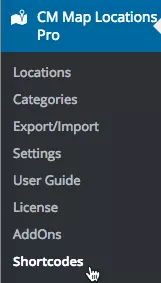
CM Harita Konumları bilgi bankasının yardım belgelerinde kısa kodların ayarlanması ve kısa kodları kullanarak konumların görüntülenmesi hakkında ayrıntılı talimatlar bulabilirsiniz.
Giriş kontrolu
Haritalarınızı etkileşimli hale getirmek istiyorsanız, CM Harita Konumları menüsünde Erişim Kontrolünü yapılandırmanız gerekir. Erişim için birden fazla seçenek mevcuttur.
Erişim ayarları, yöneticinin konumları kimlerin görebileceğini, görüntüleyebileceğini, oluşturabileceğini ve güncelleyebileceğini ve görüntüleri yüklerken Medya Kitaplığını hangi rollerin kullanabileceğini kontrol etmesine olanak tanır.
Yönetici, herkes, oturum açmış kullanıcılar gibi önceden ayarlanmış seçenekler veya yönetici, editör, yazar, katkıda bulunan veya abone gibi belirli kullanıcı rolleri arasından seçim yapabilir.
Alternatif olarak, özel bir rol oluşturabilir ve ona erişmesine izin verilenlerin yetenek adlarını listeleyebilirler.
Konumları Listeleme
Bu, konum dizinine kimlerin erişebileceğini ve konumları arayabileceğini veya filtreleyebileceğini belirlemenizi sağlar.
Konumu Görüntüle
Bu, konumun sayfasını kimlerin görüntüleyebileceğini belirler.
Konum Oluştur
Kimlerin konum oluşturabileceğini seçin.
Kendi Konumunu Güncelle
Konumları kimlerin güncelleyebileceğini seçin.
Medya Kitaplığını Kullanmasına İzin Verilen Roller
Bir abone, upload_files özelliğine sahipse, görüntüyü bir konum için yüklerken WordPress Medya Kitaplığı sekmesini görebilir. Kullanıcıların web sitenizin Medya Kitaplığında arama yapmasını engellemek istiyorsanız, belirli roller için erişimi iptal ettiğinizden emin olun.
Her kategori için, WordPress çekirdeğinde bulunan varsayılan rollerden herhangi birini veya belirli rolleri belirleyen eklentiler tarafından sağlanan roller arasından seçim yapabilirsiniz.
Ek özellikler
Harita Konumları eklentisini kurmanın ve kullanmanın temellerini ele aldım, ancak daha birçok özellik var.
Temalar
Konumlarınızın sitenizde öne çıkmasını sağlamak için seçebileceğiniz altı adede kadar tema vardır.
Döşemeler/Katmanlar
Döşeme veya katman, haritanın, haritanın geri kalanından ayrı olarak oluşturulan ve görüntülenen bir bölümüdür.
Bu kutucuklar veya katmanlar tipik olarak, önceden oluşturulmuş ve sunucuda önbelleğe alınmış kare resimlerdir; bu, kullanıcının tarayıcısının tüm haritayı bir kerede yüklemesine gerek kalmadan haritada hızlı bir şekilde görüntülenmelerine olanak tanır.
Temel haritanın üstünde ek bilgilerin görüntülenmesine izin vererek haritaların görsel sunumunu geliştirmek için döşemeler veya katmanlar kullanılır. Bu, kullanıcıların haritada gezinmesine ve görüntülenen alanın bağlamını anlamasına yardımcı olabilecek etiketleri, işaretçileri ve diğer verileri içerebilir.
Ek olarak, döşemeler veya katmanlar, tarayıcının tüm haritayı bir kerede yüklemek yerine haritanın yalnızca o anda görünen kısımlarını yüklemesine izin vererek haritaların performansını artırabilir.
OpenStreetMap veya başka bir hizmeti kullanarak trafik döngülerini görüntülemek gibi bilgiler için haritalarınızın üzerine katmanlar ekleyebilirsiniz.
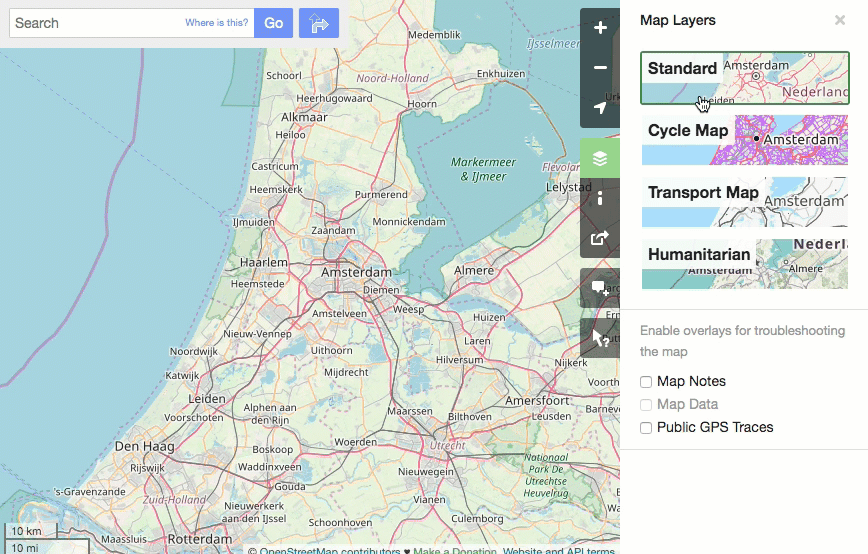
Ayarlar, Harita bölümünün altındaki Genel sekmesindedir.
- Varsayılan harita görünümü – Varsayılan görünümün ne olduğunu seçin. Kullanıcılar bunu istedikleri zaman değiştirebilir.
- Döşeme URL'si ekle – Seçtiğiniz döşeme hizmetinin URL'sini ekleyin. Daha fazla örnek için Fayansları Kontrol Edin – OpenStreetMap Wiki
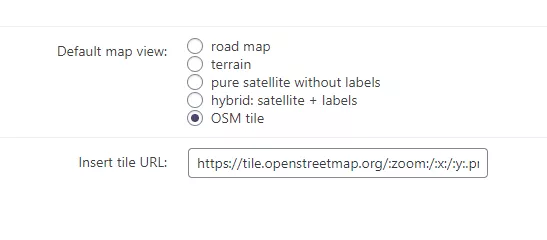
Ziyaretçilerin haritaya göz atarken döşemeleri açmasına veya kapatmasına izin verin.
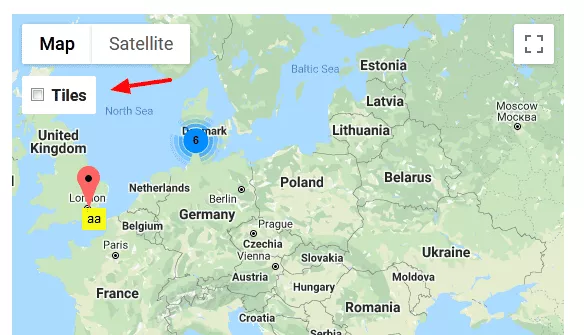
Kullanıcıların kutucuk yüklemesine bile izin verebilirsiniz.
Kullanıcı Konumunu Göster
Kullanıcılarınız coğrafi konumlarını paylaşabilir ve haritada görüntüleyebilir.
REST/API Desteği
Diğer sitelerden ve hatta mobil uygulamalardan konum oluşturmak için REST API'yi kullanın.
Şablonları Görüntüle
Kolayca bir mağaza bulucu, liste veya ilgi noktası oluşturmanıza olanak tanıyan çeşitli görüntüleme şablonları mevcuttur.
Yarıçapa göre ara
Herhangi bir ülkedeki bir posta kodundan tanımlı bir yarıçapı arayabilirsiniz.
Waze ve Google Yol Tarifi
Yeni bir konum oluşturduğunuzda, listeye Wave ve Google yön bağlantıları otomatik olarak eklenir.
Harita Konumları Eklentisi için Fiyatlandırma
Harita Konumları eklentisini istediğiniz kadar WordPress sitesinde ücretsiz olarak kurabilir ve kullanabilirsiniz. İstediğiniz kadar konum oluşturmak, bir açıklama ve resim eklemek ve her konumu benzersiz haritasında göstermek için ihtiyacınız olan tüm temel bilgileri içerir. Ancak, premium sürümleri satın alarak daha fazla özelliğe erişebilirsiniz.
Essential (Pro) Harita Konumu = $39/yıl
Yukarıda listelenen temel özelliklere ek olarak, tek bir web sitesinde ekran şablonları, içe/dışa aktarma, kategoriler için destek, hava durumu bilgileri, erişim kontrolü ve daha fazlasını alırsınız.
Gelişmiş Harita Konumu + Rota Yöneticisi Paketi = $69/yıl
Bu katman, Creative Minds'ın Route Manager eklentisini ekler ve lisansı üç web sitesine genişletir.
Nihai Harita Konumu + Harita Rotaları + 5 Eklenti = 119 USD/yıl
Ultimate katmanı, on web sitesine kadar bir lisansla birkaç eklenti ve Map Routes eklentisi ekler.
Her katman bir yıllık destek sağlar ve 30 günlük para iade garantisi sunar.
WordPress Sitenizde Etkileşimli Haritalar Görüntüleyin
Harita Konumları eklentisi, size mağaza konumu listeleri oluşturma, turistlere herhangi bir şehirde rehberlik etme ve hatta kullanıcıların ihtiyaçlarına göre haritalar oluşturmasına ve ayarlamasına izin verir. Bu, Creative Minds'daki geliştirme ekibi tarafından sunulan geniş teklif yelpazesindeki bir eklentidir.
